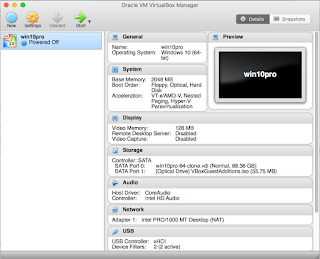① 使用中VirtualBoxと同じバージョンのGuestAdditionsを正規サイトよりダウンロード
② ダウンロードしたファイルをダブルクリックして、VirtualBox自体にインストール
③ ゲストVMのSetting>Storage>Optical Drive>にて、
C:\Program Files\Oracle\VirtualBox\VBoxGuestAdditions.isoを選択
④ ゲストを起動後、build-essentialとmodule-assistantパッケージをインストール
コマンド例:sudo apt update && sudo apt install build-essential module-assistant
⑤ OpticalDriveがどのパスにマントされたか知る
マウント・パス例:/media/<ユーザー名>/VBOXADDITIONS_5.1.10_11202
⑥ OpticalDrive上のVBoxLinuxAdditions.runを実行で、インストール完了
コマンド例: sudo sh /media/<ユーザー名>/VBOXADDITIONS_5.1.10_11202/VBoxLinuxAdditions.run
⑦ ゲストOS再起動後、インストール済成功を確認
以上、だったと思います。すでに記憶があいまいで申し訳ない。